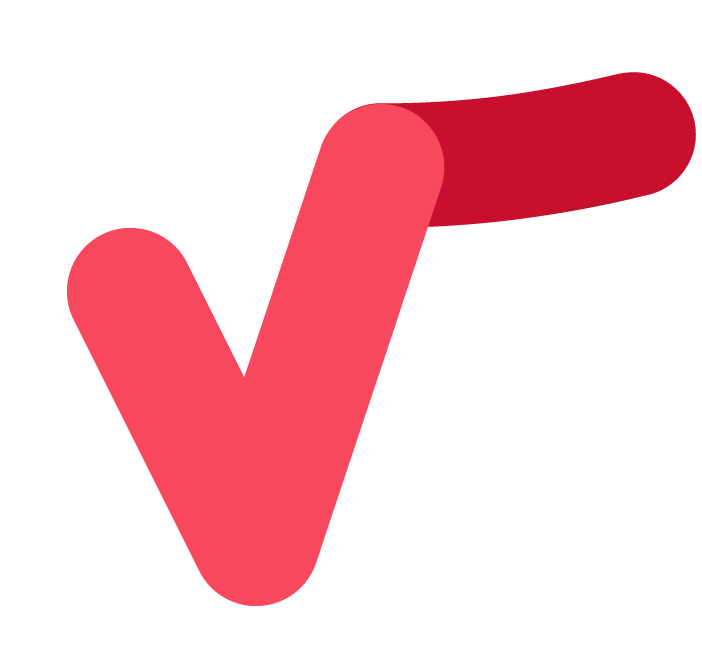- 软件介绍
- 下载地址
- 同类推荐
- 相关文章
幕布官方版是一款功能强大的思维导图软件,用户可以用更高效的方式和清晰的结构来记录笔记、管理任务、制定工作计划、头脑风暴,帮助用户释放您的大脑。游戏在记录或分析的过程中,脑子里往往没有一个明晰的条理性,软件将帮助你养成结构化的思维方式,让我们来尝试一种简单直观的管理方法,重塑你的思维世界,让复杂事物变得简单。感兴趣的小伙伴快来下载体验吧。

幕布官方版优势
1、优质的思维导图显示,让你更好的进行查看。
2、优质的标签服务,更好的为你标示任务信息。
3、一键查看思维导图,更好的养成结构化思维方式。
4、可以对相应的片段进行细化,使内容更加的清晰。
5、随时随地可以进行笔记记录,避免忘记重要事情。
6、内容非常的清晰深刻,可以更好的放大笔记的价值。
7、随时对所有的任务进行管理,让自己轻松记录笔记。
8、一键分享、演示,方便的进行思维碰撞与头脑风暴。
9、可以为你更好的收藏不小心删除的文件,便于及时的找回。
幕布官方版特色
1、高效的结构化笔记
幕布通过大纲来组织内容,无论是读书笔记、活动策划、会议记录还是待办清单,都能完美胜任,
这种更具条理性的写作方式,会带给你全新的体验,极简可靠。
2、轻松自然的分享方式
无论是微信、QQ 还是微博,通过链接,你可以将文档分享给任何人。轻松自然的分享方式,让你更便捷地传递信息。
3、云端自动同步
多平台数据自动同步,随时随地,阅读创作。有幕布在手,一切得心应手。
4、轻松协作,团队共享 即将发布
发送链接,即刻开始协作。释放团队潜能,效率满载。
幕布官方版功能
1、写笔记
没整理过的内容怎能叫笔记?幕布通过树形结构来组织内容,让笔记更有条理性。
写好笔记,并学会整理,内容将更加清晰深刻,方便的分享,放大笔记的价值。
2、思维整理
快速的整理思路,一键查看思维导图。养成结构化的思维方式,不断拆分细化每一个主题,释放大脑。
一键分享、演示,方便的进行思维碰撞与头脑风暴。
3、任务管理
幕布提供了一种简单直观的任务描述和管理方法,帮助你很好的梳理和拆分任务。
通过幕布特有的加标签功能,标示任务执行信息,为自己赢得一份轻松。
4、内容创作
平铺直叙的创作过程是不利于思维扩散的,幕布能更好的捕捉灵感,快速的整理出头脑中的内容大纲,再去细化每一个片段,使内容结构更加清晰。
幕布官方版安装教程
1、在本站下载解压得到安装包,双击打开,等待安装即可。

2、在进入软件后点击继续后点击我同意许可协议即可。

3、将软件安装所需要放入的默认位置。初始安装位置为:【C:Program Files (x86)Mubu】,点击安装即可。

4、完成安装向导后,勾选运行幕布即可。

5、对于第一次注册该软件的用户可以在右下角点击创建一个账号,注册的流程也非常检查,只需要提供微信、qq及手机号即可完成账号注册,并且微信新用户登录即可领取30天的高级版使用特权。

6、该软件提供了很多种类型的模板,对于新用户来说,再也合适不过了,既有新手指导教程,还可以自由修改内容。

幕布官方版使用教程
一、如何创建一篇文档?
点击左上角【+】-【新建文档】,或使用快捷键:Alt+N(Mac:Option+N)

二、如何快速编辑大纲?
1、Enter 创建新主题
2、Tab 缩进与 Shift+Tab 提升主题层级

3、拖拽移动主题

4、点击小三角展开与收

三、如何修改文本样式?
1、对当前主题修改样式
呼出工具栏;
将鼠标在主题前的圆点悬停后,即可呼出工具栏。

二、如何修改局部文字样式
方法一:使用悬浮工具栏
1、用鼠标选中你想要修改样式的文字;
2、在上浮的工具栏中点击按钮即可修改对应的样式(再次点按取消),从左至右分别是:加粗、斜体、下划线、修改颜色、嵌入超链接、插入代码块;

方法二:使用快捷键
加粗:ctrl+B
斜体:ctrl+I
下划线:ctrl+U
黑色(默认):alt+D
红色:alt+R
黄色:alt+Y
绿色:alt+G
蓝色:alt+B
紫色:alt+P
其他快捷键使用方法可参考《幕布快捷键手册》
四、如何一键转换思维导图?
1、「大纲」转「思维导图」:
进入文档编辑页面
点击右上角顶部工具栏的【思维导图】按钮,可以转换为思维导图

2、「思维导图」转「大纲」
3、web端:在思维导图模式下,点击【大纲笔记】,即可转回大纲模式

4、Windows客户端:在思维导图模式下,点击【退出】,即可转回大纲模式

五、如何添加图片/编辑图片?
1、如何添加图片?
方法一:在菜单栏中点击「添加图片」

方法二:使用快捷键「Alt + Enter」(Mac使用option+Enter)
方法三:通过拖拽、复制的方式直接在某一主题下插入图片

2、如何编辑图片?
选中图片,拖动即可改变等比改变图片大小;

六、如何打开快捷键列表?
方法一:在文档编辑页面的右上角点击【···】更多,再点击【快捷键列表】;
方法二:使用快捷键「ctrl+/」打开(Mac快捷键为command+/)。

七、如何打印
1、首先打开幕布客户端,双击需要导出的文件,点击右侧“导出”按钮,选择导出的格式,最好选择PDF格式,既不会改变格式,又不会影响排版。
2、另外也可以保存为图片,比较稳定,看自己的习惯问题。
3、如果发现文件内容不适合直接普通打印(主要是不符合纸张尺寸),可以选择自行排版切分处理,将其切分处理成适合A3或者A4尺寸的页面。
4、剪裁完成后就可以开始准备打印了,重要的是手机幕布上的文档是不能直接被打印的,需要借助电脑的操作来实现,这就需要登录电脑客户端,同步个人文档,刷新一下在文档中找到并打开之前排版好的文档,然后点击下拉列表中的“打印”按钮,点击后电脑就会弹出“打印设置”对话框,选择连接好的打印机、纸张尺寸、页面范围及份数,设置完毕后点击“打印”即可。

幕布官方版对比
幕布跟Evernote对比
传统笔记工具是以平面式叙事形式记录,写作更健全,但缺乏条理,不易记忆;幕布专注结构化的思维记录,把笔记结构化,话虽然比要点多,但要点比话更重要。
总结:印象笔记写文章更合适,幕布记提纲更合适。
幕布跟XMind对比
XMind制作的思维导图适合演示,制作过程中梳理中还需要托拉拽(即使自动排列),考虑布局,不够专注;幕布专注于树形结构梳理整理思维,幕布文件支持一键转化成思维导图。
总结:思维导图演示更合适,幕布记录更合适。
幕布官方版更新日志
新增字数统计功能!(文档底部查看)
增加了新手引导。
增强了备份能力。
Bug 修复。
同类推荐
-
专注笔记 V2.15.1.670免费版

2022-08-27
立即下载 -
ClearSeVe鼠标连点器 V2.4 最新版

2022-09-03
立即下载 -
WinHex V20.4中文版

2022-08-27
立即下载 -
背景音乐合成专家V2.7 最新版

2022-09-09
立即下载 -
啊哈编程 V1.2.29正式版

2022-08-27
立即下载 -
图片文字识别助手 V1.0 官方版

2022-08-25
立即下载